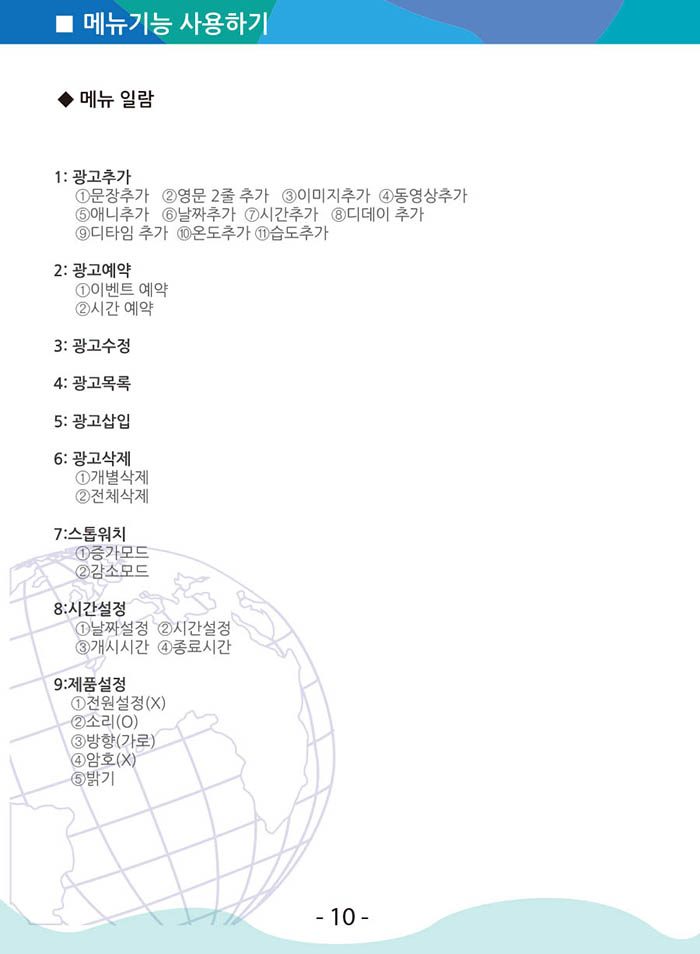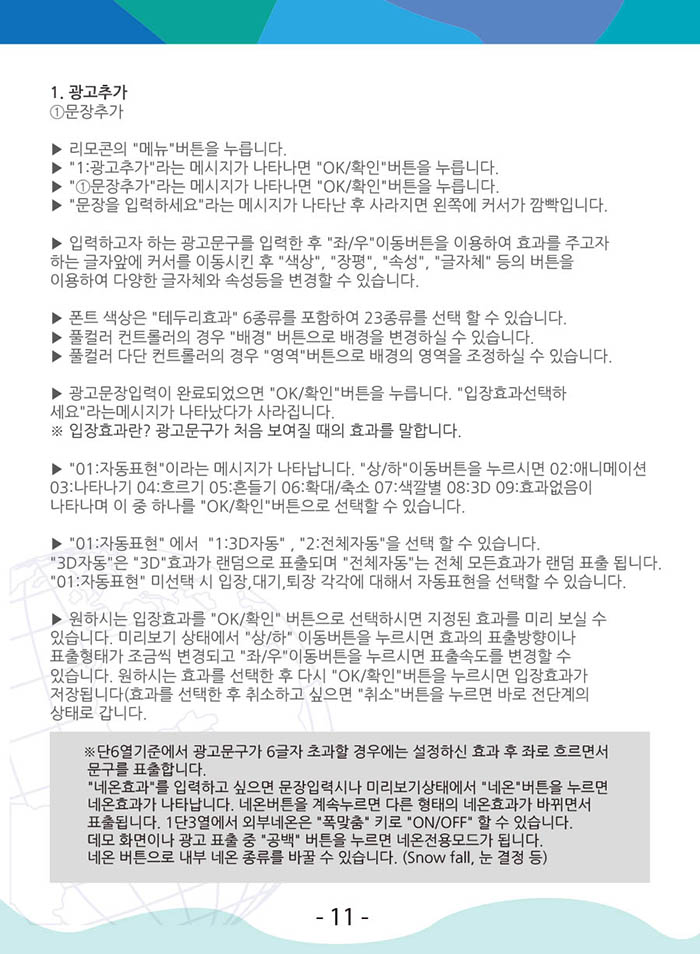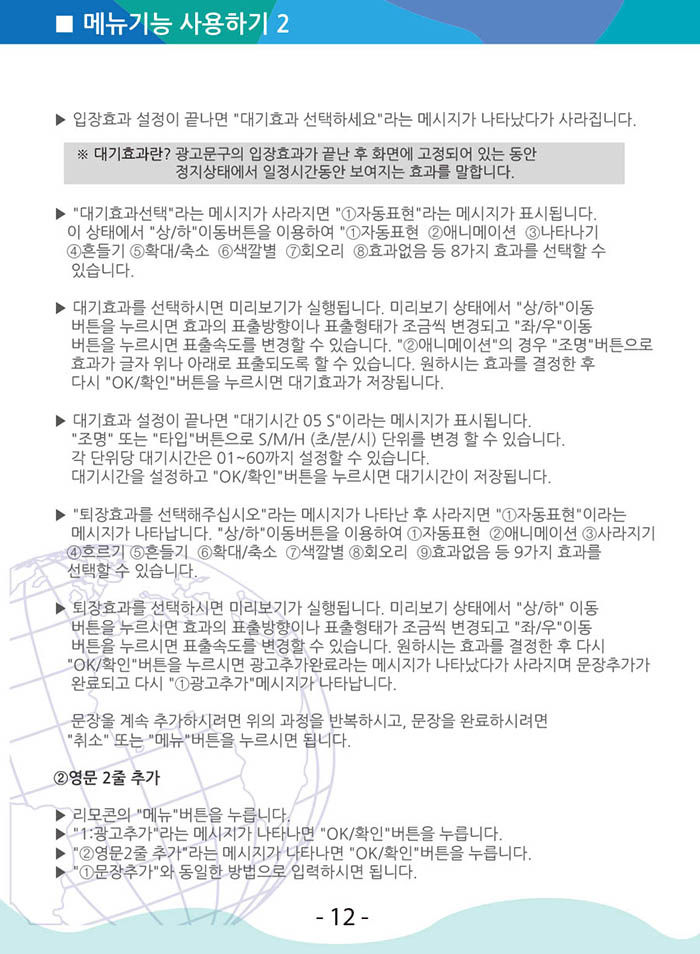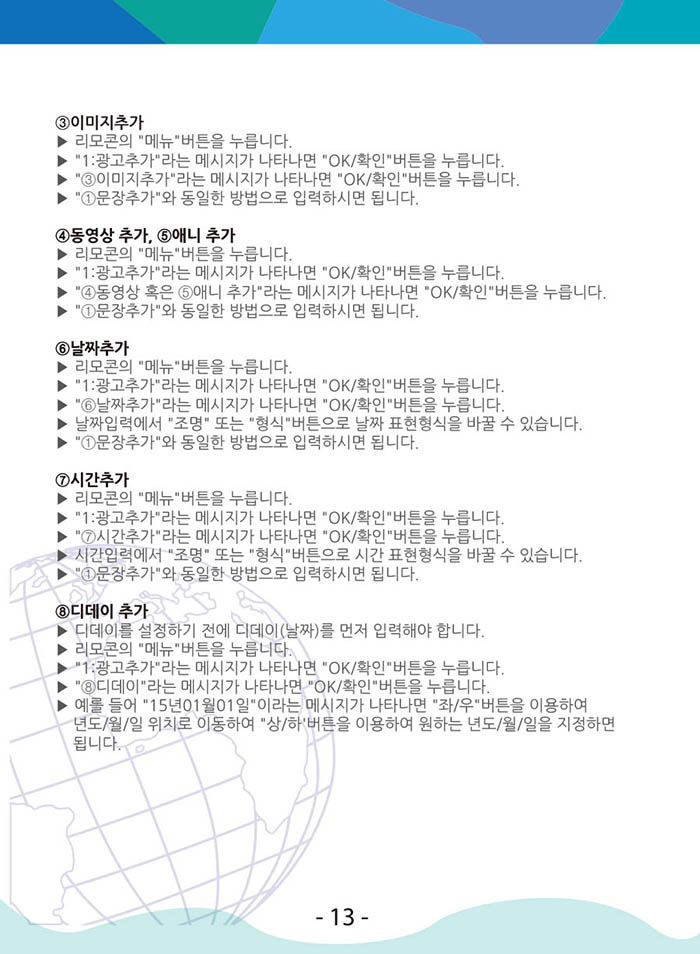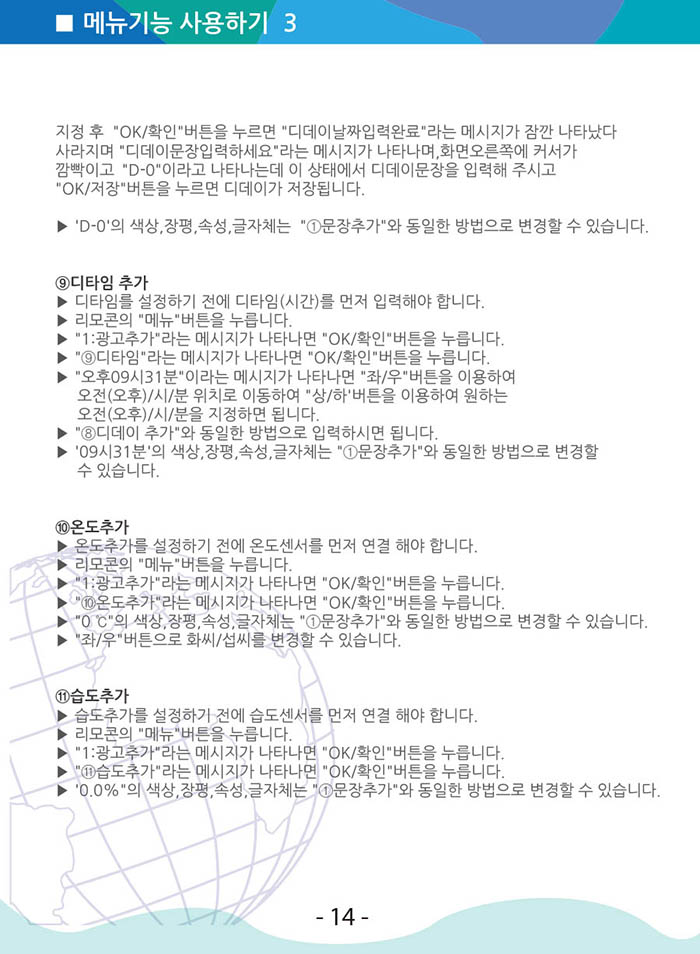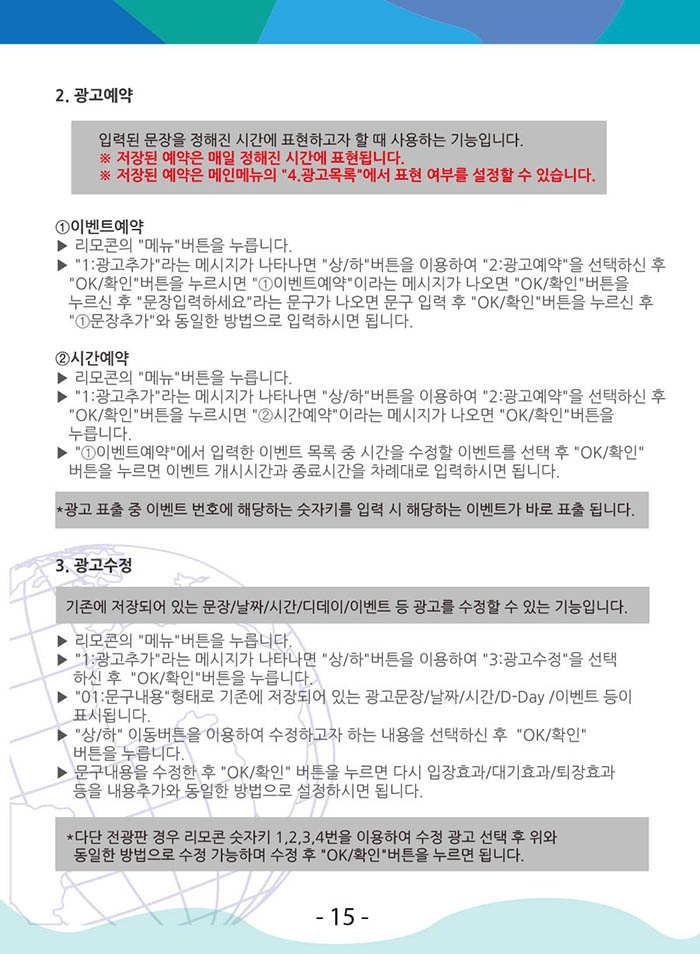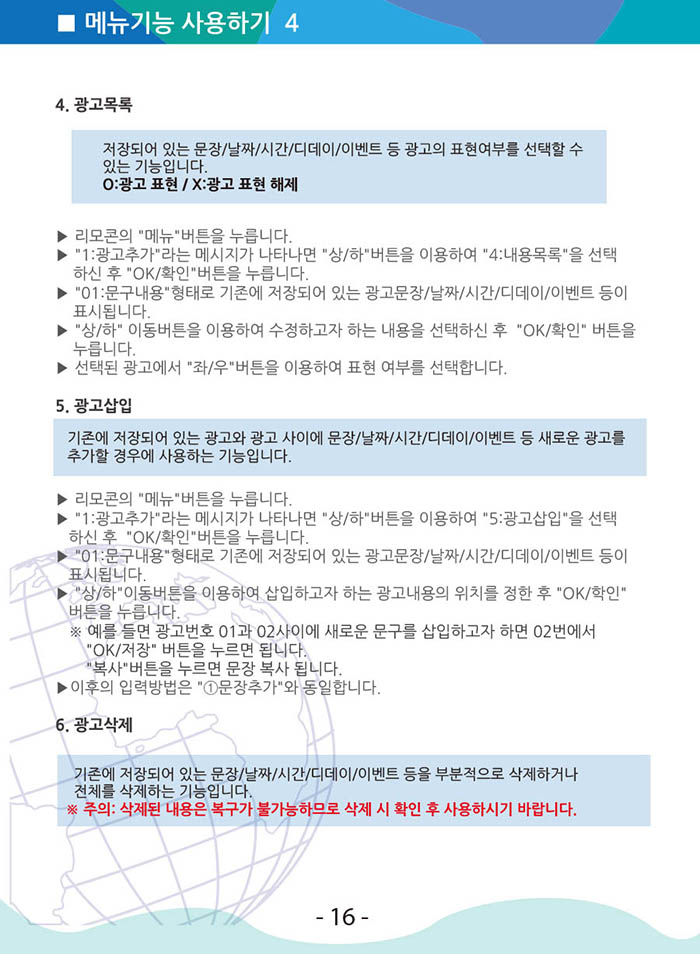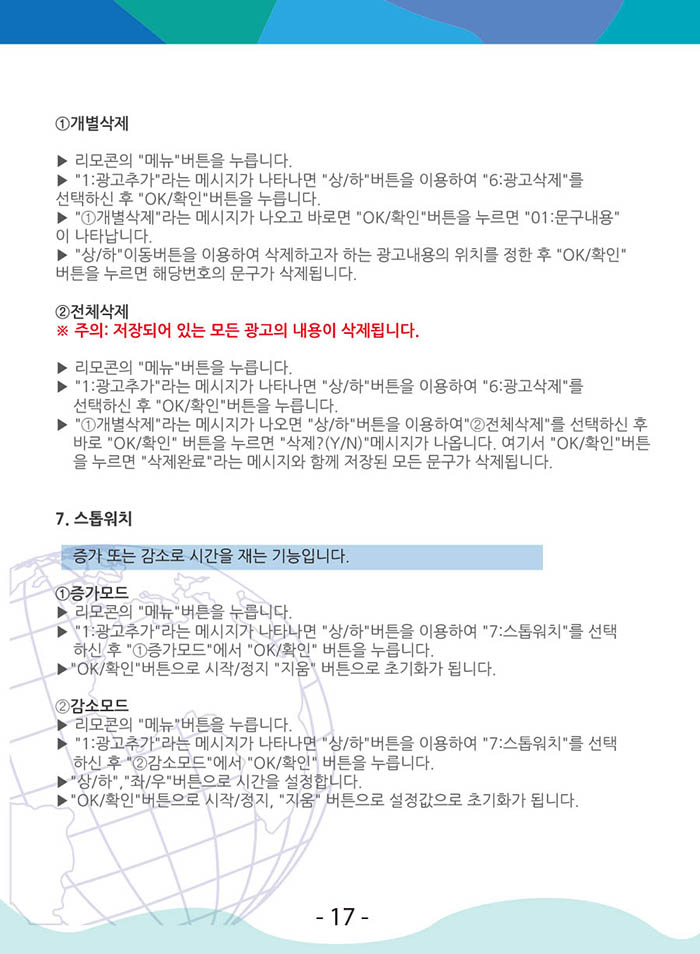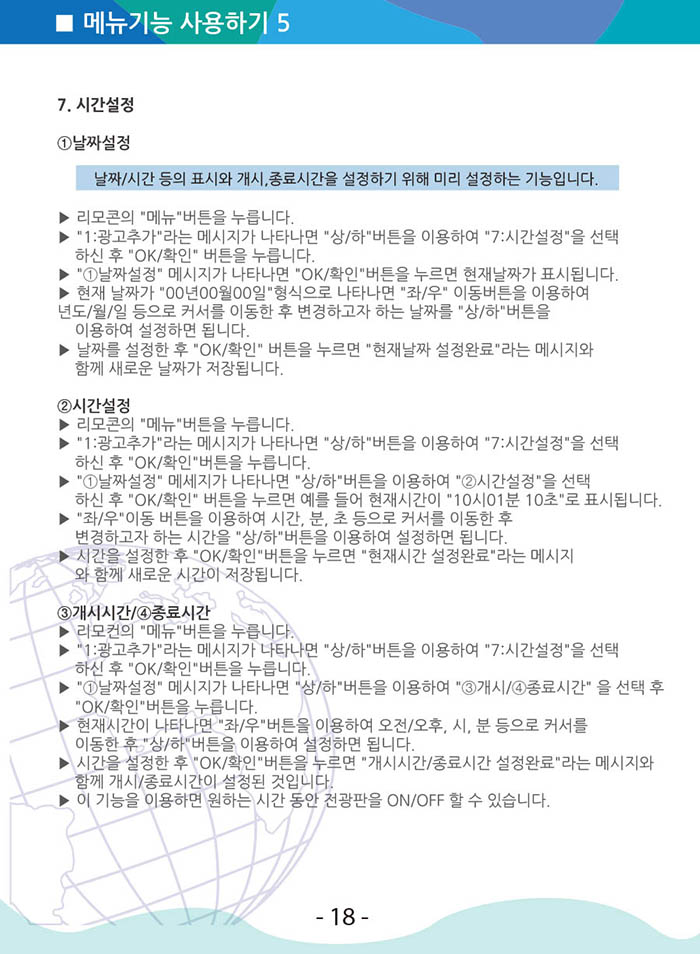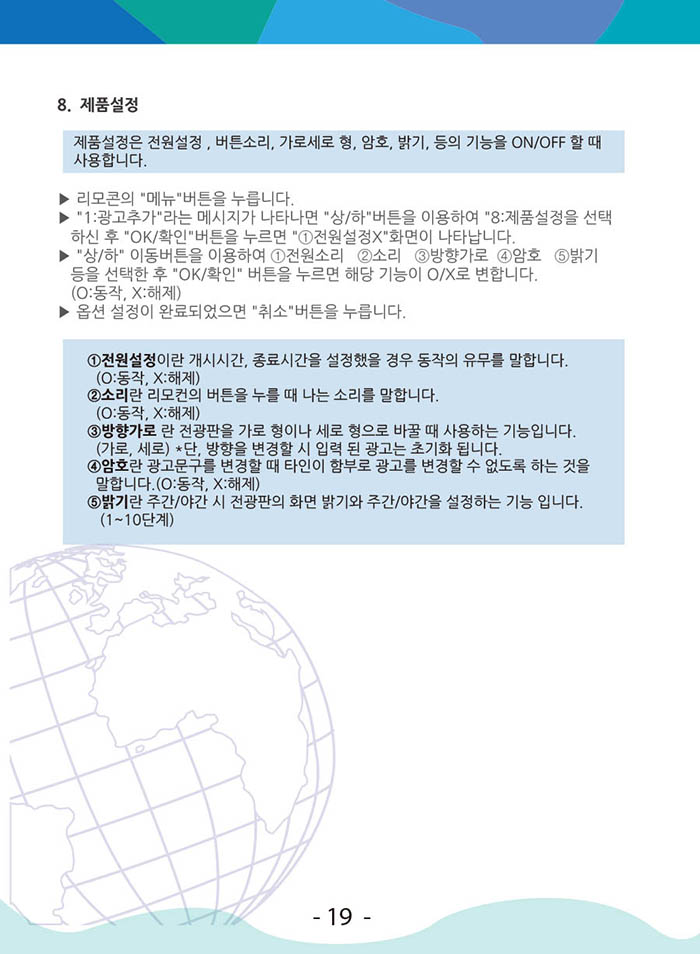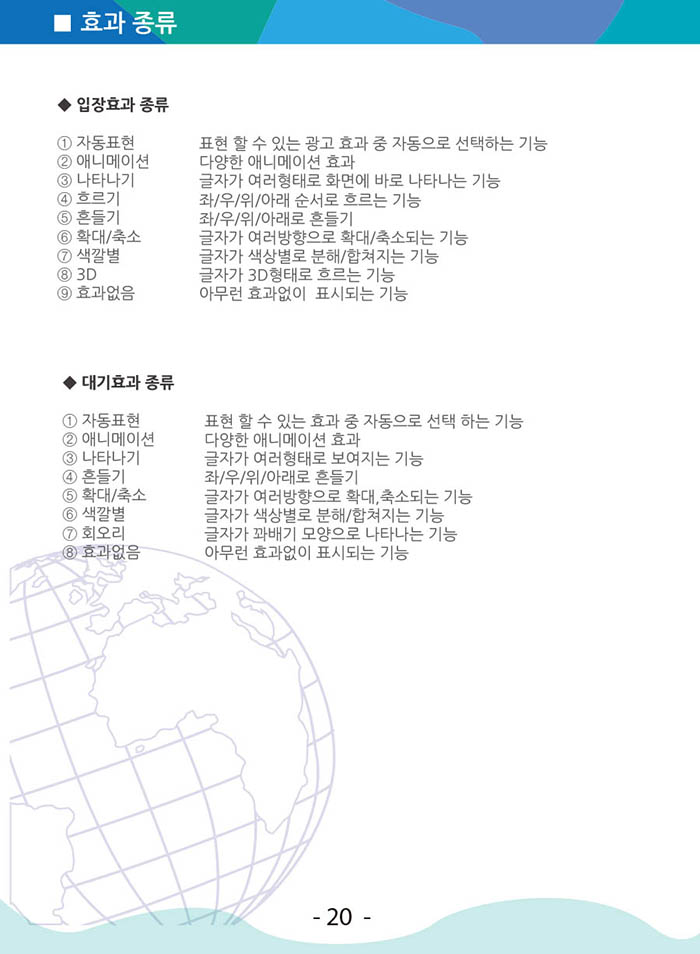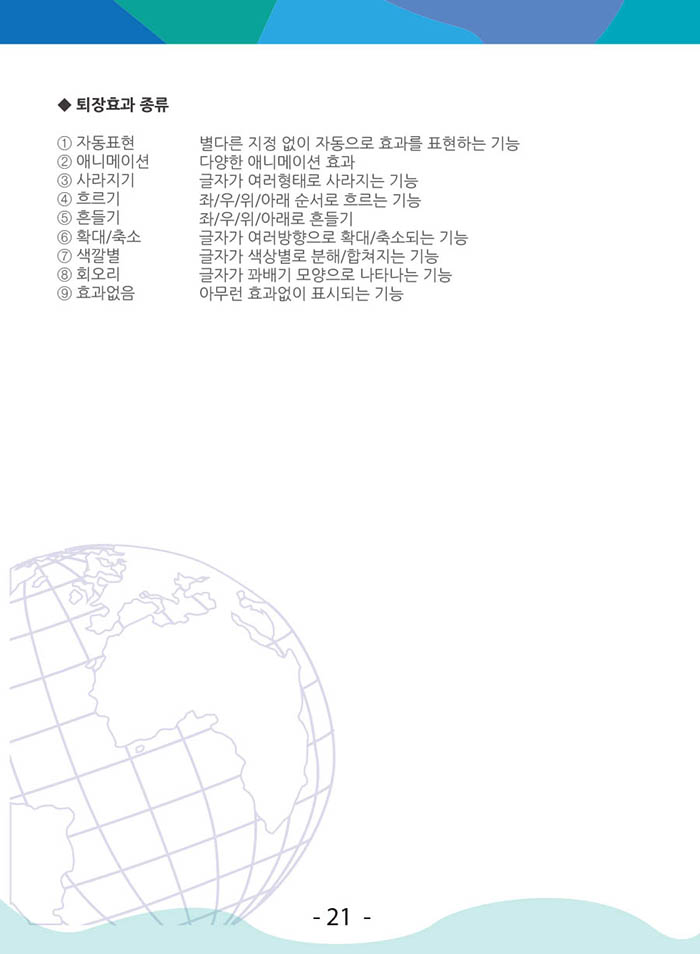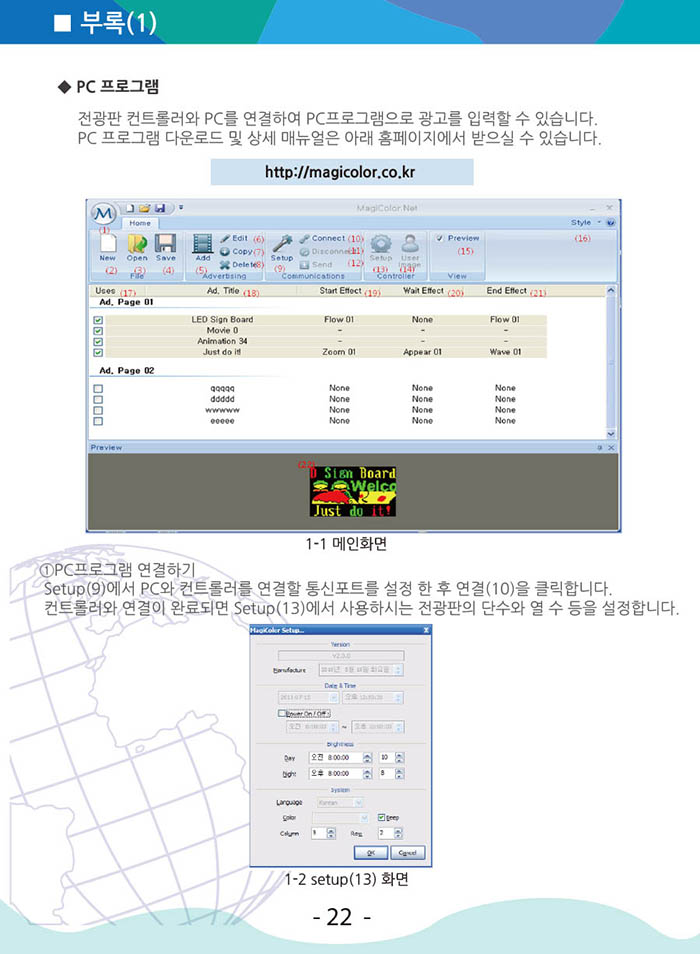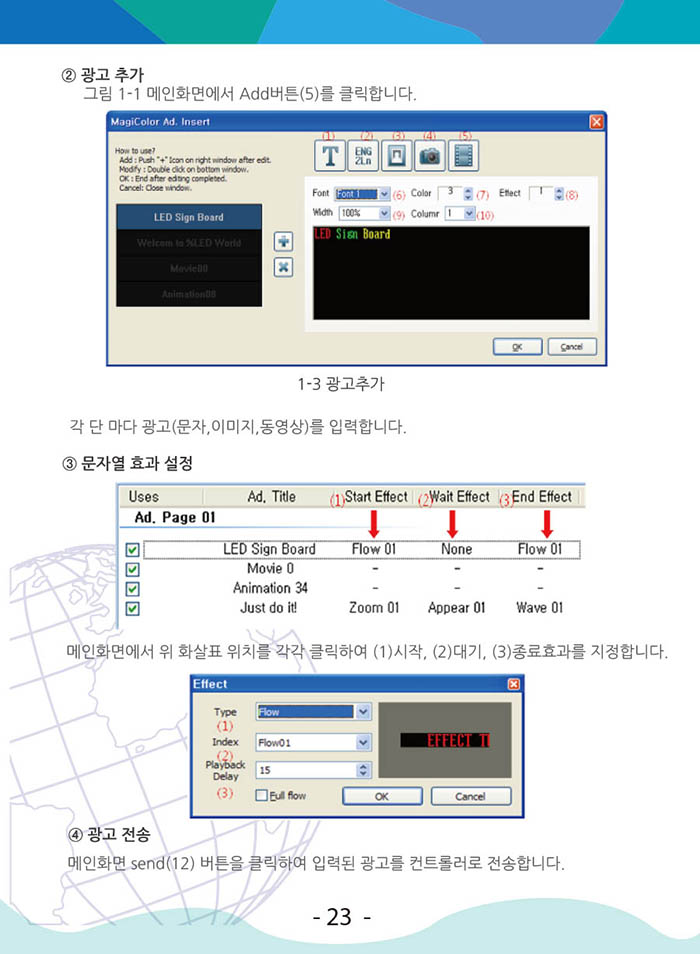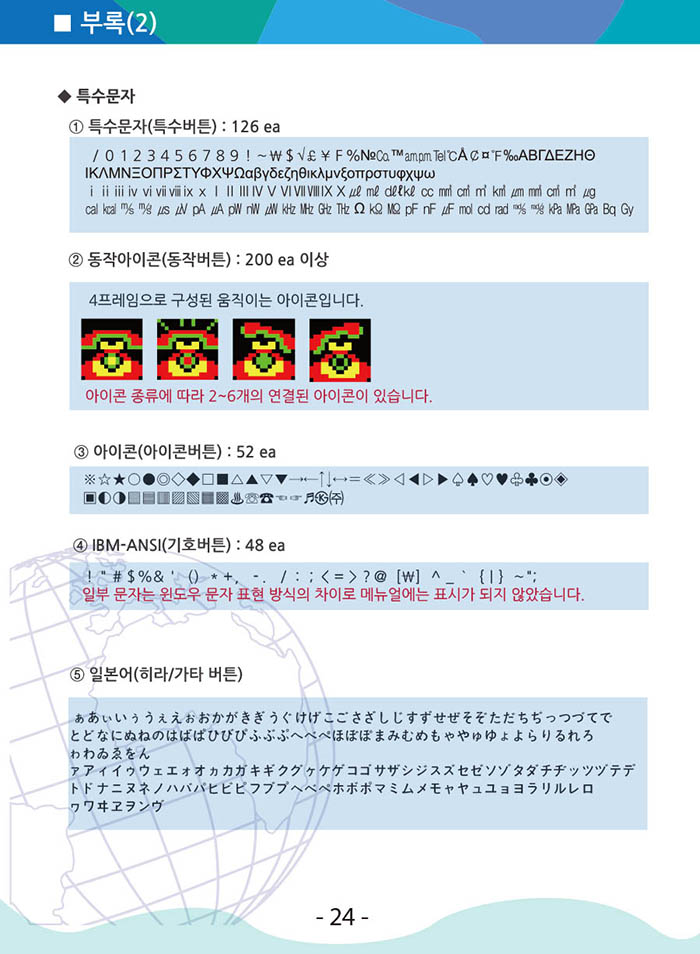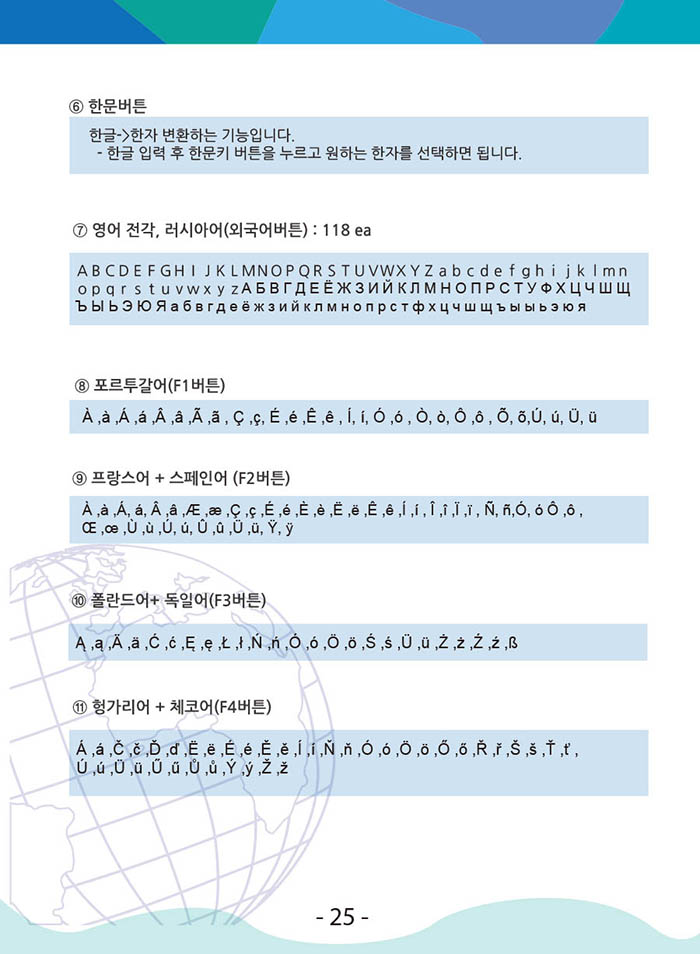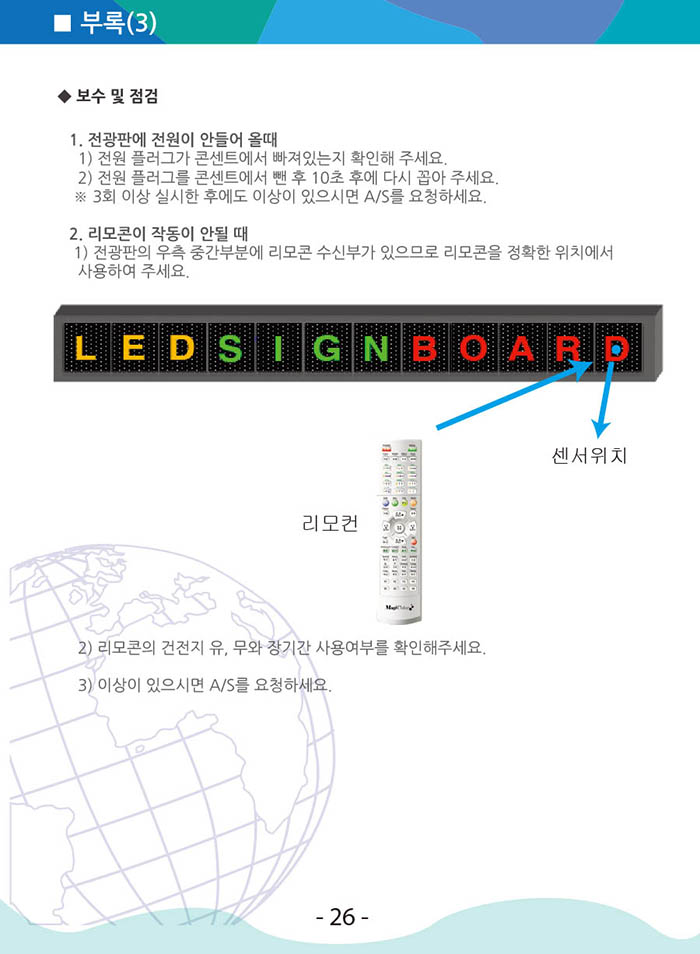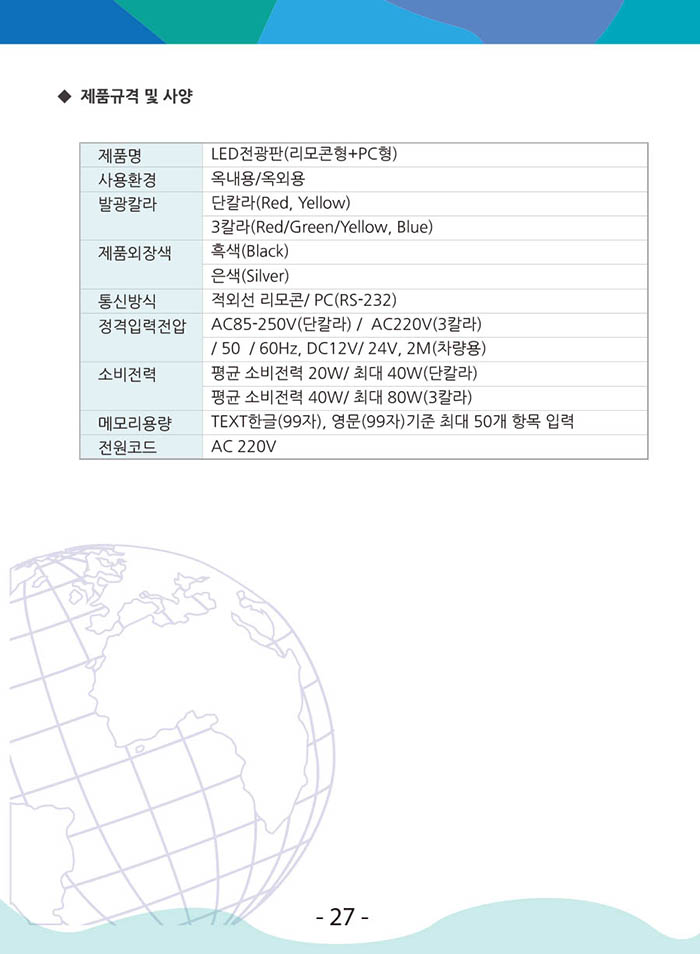LED전광판설명서
LED 동영상 전광판
<HD Player 사용 설명서>
PC + WiFi형 설명서
1. 프로그램 연결 방법
<전광판과 노트북 통신 케이블 연결하기>
1. 전광판에 전원을 공급합니다
2. [방법1] 노트북에 와이파이통신으로 전광판과 연결합니다
A. 오른쪽 하단에서 와이파이 아이콘을 클릭
B. 모델명 (C10 / C10L / C16 / C16L / A3)이런 장치에 접속.
비밀번호 : ( 88888888 ) 8개를 입력.
D. 와이파이에 [연결끊기]가 뜬다면 와이파이가 연결 됨.
3. [방법2] 전광판에 LAN통신 케이블을 연결합니다
1. 운용 프로그램 설치 하기
1) 프로그램 다운로드 경로
네이버-<삼성LED사인>-검색 = samsungledsignq.com 사이트접속 후
공지사항-[전체보기]-[24번]항목 다운로드함
http://www.samsungledsignq.com/bbs/board.php?bo_table=notice&wr_id=39
2) 설치 경로
1. 프로그램 설치 경로는 C: 드라이브에 꼭 설치 해야 합니다.
2. USB는 꼭 빼고 설치를 진행해야 합니다.(USB를 꽂은 상태에서 설치를 하면 작동 안 됨)
<1차 프로그램 설치 끝>
2. 화면 설정 방법 (자동으로 셋팅)
1번 [장치설정값 유지]에 체크
2번 [확인] –[ 끝]
청색 글씨로 장치 이름 (C16L-24~) 이 나오면 정상 연결 됨
<적색으로 표시 (연결된 장치가 없음) 연결이 안 됨>
<전광판과 통신 연결이 안 된 경우>
3. 통신연결이 안 될 경우 (수동으로 셋팅)
* 다시 연결하는 방법
1. 파라미드 화면을 삭제 후 다시 설정합니다
<파라미드 화면 삭제>
2. 설치 된 <컨트롤러 시리즈> A 또는 C시리즈를 선택 합니다.
<A 또는 C시리즈 선택>
<컨트롤러 명 선택>
<화면(픽셀)사이즈 입력>
전광판 픽셀 사이즈를 입력! (모르는 경우 구매처 문의)
3. 정상 연결이 안 될 경우 전광판을 OFF 후 10초 후에 ON하세요.
* 통신이 안 될 때 확인 해야 할 것
1. 전광판 + LAN 통신 케이블이 정상적으로 연결이 되었는지 확인한다.
2. 전광판 + 노트북 WiFi 가 정상적으로 연결이 되었는지 확인한다.
3. PC 에 USB를 빼주세요.
4. 프로그램에서 [전광판]의 정보가 정확히 입력되었는지 확인한다.
5. 전광판을 껐다가 10초 뒤에 다시 켠다 + 프로그램을 닫고 다시 실행한다
6.와 이파이 또는 LAN선을 뺐다가 다시 연결한다.
7. 제어판에서 프로그램을 완전히 삭제 후 다시 설치한다
보내기를 눌렀는데 전광판에 안 보내질 경우 전광판을 끄고 1분 뒤에 다시 켠 후 재시도한다.
(그래도 안 된다면 HD Player를 삭제 후 재설치 한다.)
2. 프로그램 사용 방법
1. 이미지 삽입 방법
1번- [컨텐츠] 버튼을 누른다.
2번- [그림] 버튼을 누른다..
3번- [ + ]버튼을 눌러 이미지를 불러온다.
* (USB에 있는 파일을 선택하시면 안 됩니다) * (컴퓨터에 저장된 파일을 불러와야 합니다)
4번-[디스플레이]설정 : 입장효과 [랜덤:수서없이] 선택 / 퇴장효과 :[랜덤:수서없이]선택
5번- [보내기]를 눌러 전광판으로 전송할 수 있다.
2. 동영상 삽입 방법
1번- [컨텐츠] 버튼을 누른다.
2번- [비디오] 버튼을 누른다..
3번- [+]버튼을 눌러 동영상파일을 불러온다.
* (USB에 있는 파일을 선택하시면 안 됩니다) * (컴퓨터에 저장된 파일을 불러와야 합니다)
4번- [보내기]를 눌러 전광판으로 전송할 수 있다.
3. 글자 입력 방법
1번- [컨텐츠] 버튼을 누른다.
2번- [글자] 버튼을 누른다..
3번- 글자를 입력한다 4번- 글씨체를 바꿀 수 있다
5번- 글자 색상을 변경할 수 있다
6번- 전광판 [입장,퇴장] 효과를 설정할 수 있다. 랜덤이 가장 적절하다
4. 현재 시간 삽입 방법
서울 시간 세팅 방법 : 제어-시간설정(서울)
1번- [컨텐츠] 버튼을 누른다.
2번- [시계] 버튼을 누른다.
3번- [디지털시계] 선택.
4번- [서울시간]으로 변경.
5번- [폰트, 표준시간대, 표출항목, 숫자크기]를 선택한다.
6번- [보내기]
5. 화면분할 후 (예시) “시간 + 홍보문구” 입력방법
전광판 화면에 2개의 컨텐츠를 넣는 방법입니다.
컨텐츠 > 임의 영역 > 파란 테두리 조절 > +를 눌러 컨텐츠 추가
(왼쪽 하단 좌표로 테두리 설정 가능)
글자 > 중앙 하단에 글씨를 입력
(왼쪽 하단 좌표로 테두리 설정 가능)
6. 테두리, 네온효과
- 상단바 [네온효과]를 눌러 네온 효과를 다양한 컨텐츠와 적용 시킬 수 있다
- 컨텐츠를 클릭 후 왼쪽 하단에 테두리를 체크하여 효과를 넣을 수 있다
→설정 후 보내기를 눌러 전광판으로 송출한다.
7. 이미지 / 동영상 / 글자 삭제 방법
- 그림을 선택하여 X를 삭제 할 수 있다.
- 그림을 마우스 우클릭 하여 삭제 할 수 있다.
8. 시간 설정 방법
1. 상단에서 [제어]를 클릭 후 [장치정보]를 누른다.
2. 장치정보 화면이 나온다면 왼쪽 [시간교정]을 누른 후
3. [서울 시간]을 맞추고 [확인] 버튼을 누른다.
9-1. 밝기 설정 방법-기본
:주간/야간 동일하게 설정 시 : 70% 정도가 적당합니다
9-2. 밝기 설정 방법-시간대별 설정방법
1. 상단에서 [제어]를 클릭 후 [밝기 설정]을 누른다.
2. LED 수명을 연장할 수 있는 가장 적당한 밝기를 막대로 조절해 맞추고
3. [확인] 버튼을 누른다.
10. 타이머, 시계 설정 방법
제어를 클릭 후 절전타이머를 클릭한다.
[Enable the timer switch]를 체크 후 밑에 [켜지는 시간] [꺼지는 시간]을 설정한다.
11. 화면 분할방법
도구 모음에서 “사용자 임의영역“ 아이콘을 클릭하여 새 영역을 만듭니다.
(파란색 테두리 영역이 나타남) 영역을 추가하기 전에 컨텐츠를 추가해야 합니다.
컨텐츠 아래에 여러 영역을 추가할 수 있습니다.
1번- [컨텐츠]
2번- [임의 영역]
3번- [임의 영역 - 누르고 화면 중앙에 [파란색] 영역을 지정한다.
4번- [+]를 눌러 지정한 영역에 컨텐츠를 추가한다.
<리모컨형 전광판 설명서>
◆ 리모콘 버튼의 명칭과 기능 ◆
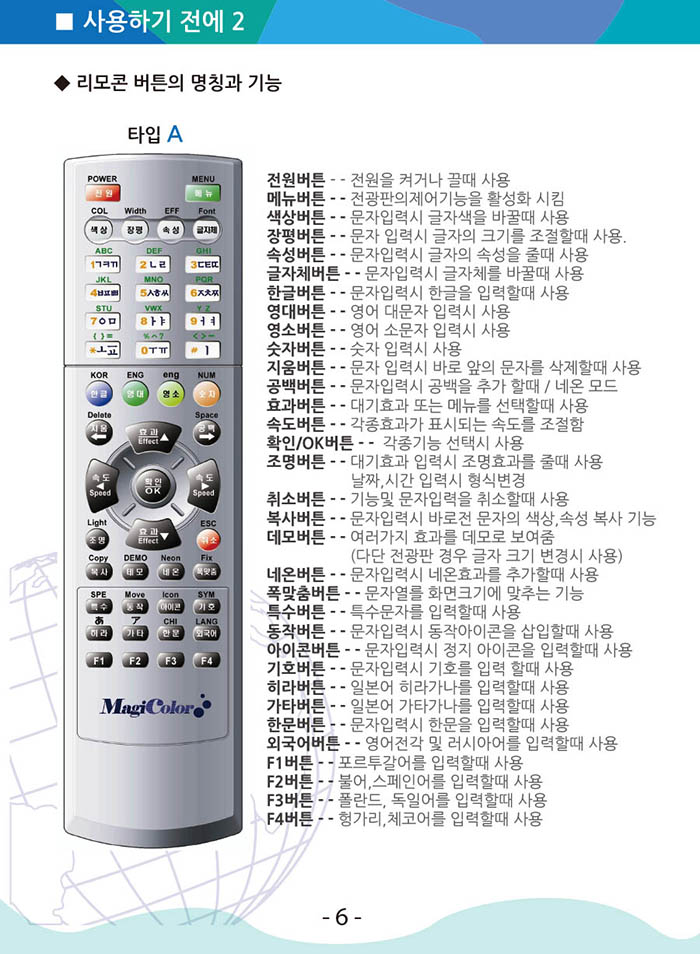
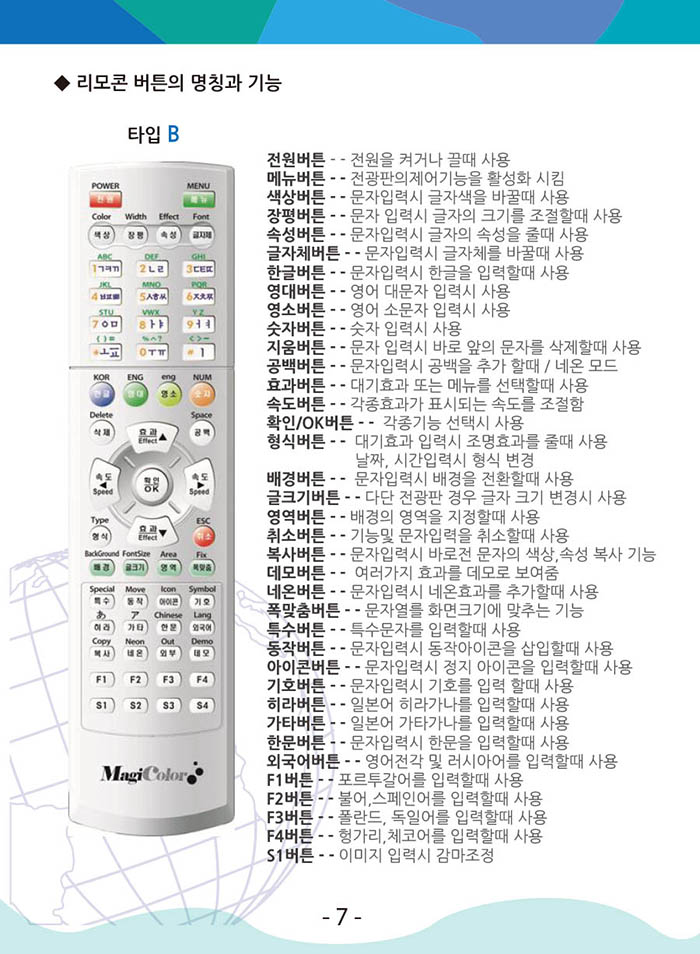
◆ 리모콘 문자 입력방법 ◆
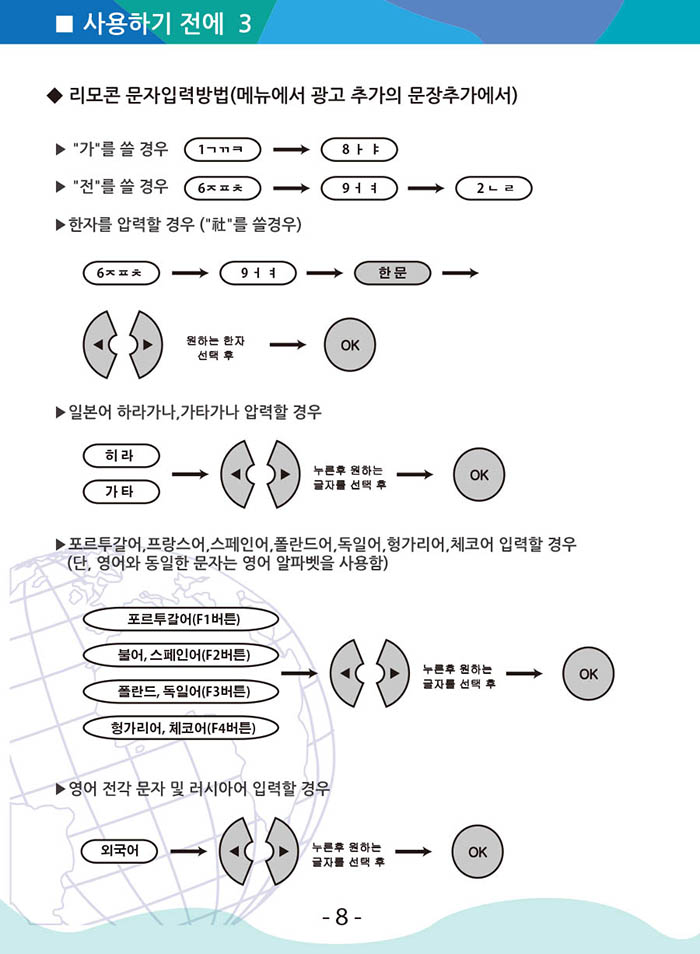
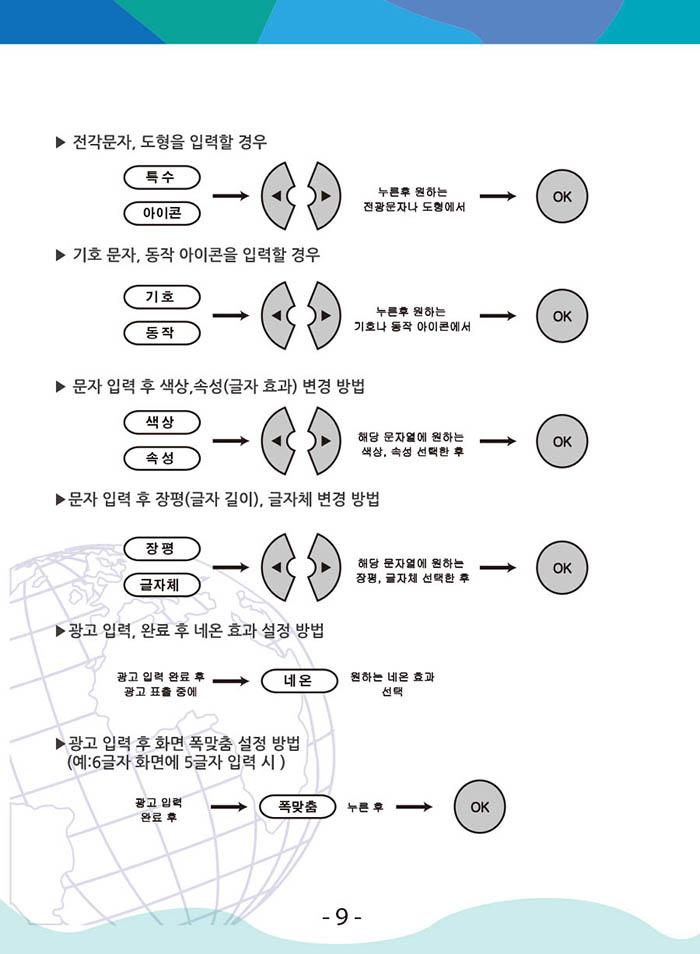
(제품의 특징)
● 사용방법이 간단합니다.
글자 삽입, 수정 등 필요한 작동을 쉽게 작동 할 수 있습니다.
● 사용기능이 다양합니다.
여러 가지 글자체 삽입, 애니메이션, 그림 삽입, 바탕색 등 다양한 기능을 편리하게 사용하실 수 있습니다.
● 리모컨 기능이 뛰어납니다.
쉽고 편리한 조작으로 원하는 작동을 편하게 제어할 수 있습니다.
● 시선이 집중됩니다.
글자가 움직이며, 계절, 취향에 맞는 글로 수정이 가능함으로 고객의 시선을 끌 수 있고, 퇴근 후에도 지속적인 홍보를 할 수 있으므로 잠재적인 고객의 확보가 용이합니다.
● 전기료 걱정이 없습니다.
24시간 작동을 하더라도 월 2~3,000원 정도의 저렴한 유지비로 전기료의 부담이 없습니다.
● 전기사고의 우려를 덜어드립니다.
적은 전력의 사용으로 감전, 누전, 화재로 인한 사고의 염려가 없습니다.
● 수명이 깁니다.
최첨단 반도체 램프인 LED의 수명은 반영구적이며, 적은 전력 소모로 유지비용이 저렴합니다.
● 방수 기능이 있습니다.
소비자께서 원하시는 장소에(실내, 실외) 설치가 용이하고, 장소에 따라 밝기의 조절이 가능합니다.
● 안내 기능의 추가
소비자의 사용상의 편의를 위해 전광판 안에 안내 기능이 추가 되었습니다.
● 미리보기 가능
입력되어 있는 문구의 미리보기가 상하 버튼만으로 확인 가능합니다.
(안전을 위한 주의사항)
1. 본 제품은 교류 220V 국내 전용 제품입니다. 전원플러그를 콘센트에 꽂기 전 에 반드시 확인해 보십시오.
2. 전원코드를 가공하거나 무거운 것을 올려놓아 손상시키지 마세요.
(코드가 손상되면, 화재, 감전의 원인이 됩니다.)
3. 도시가스 등의 가스 누출이 있을 때에는 전원코드를 조작하지 말고 창문을
열어 환기를 시켜 주세요.(불꽃이 튀어 폭발 또는 화재의 원인이 됩니다.)
4. 수리 기술자 이외에는 절대로 분해하거나, 개조하지 마세요.
(화재, 감전의 제품 고장의 원인이 됩니다.)
5. 가연성 가스 누설, 인화성 물질(벤젠, 가솔린, 신나, 알코올 등)의 근처에서 사용하거나, 인화성 물질이 묻은 휴지, 천 등은 사용하지 마세요.
(폭발이나 화재의 원인이 됩니다.)
6. 50℃이상의 물을 사용하지 마세요.
(제품의 변형, 손상되어 전기사고의 우려가 있습니다.)
7. 바람, 외부 영향으로 흔들리지 않고, 고정될 수 있는 장소나 혹은 보조 고정물의 부착이 가능한 곳에 설치하여 주세요.(바람에 흔들리거나 고정되지 않게 설 치 된 경우는 제품, 유리창의 파손, 제품에 의한 상해를 입을 수 있습니다.)
8. 전원 플러그, 스위치는 젖은 손으로 조작 또는 취급하지 마세요.
(안전사고의 원인이 됩니다.)
9. 제품케이스를 청소할 때, 마른 헝겊이나 중성세제를 사용하여 부드럽게 닦아 주세요.
10. 제품에 무리하게 힘을 가하거나 떨어뜨리지 마십시오.
(충격을 주게 되면 제품에 이상이 생길 수 있습니다.)
11. 직사광이 비치는 장소는 피해주세요.
(직사광이 있는 장소에 설치를 하였다면, 문구입력 등의 내용 변경 시, 직사광이 많은 낮 시간대 에는 피하고 사용하세요.)
(리모컨 사용법)
1. 내용추가하기
[ | 메뉴 | ➜ | 1.내용추가 | ➜ | 새문장 | ➜ | OK확인 | ] |
메뉴 ➜ 1.내용추가 ➜ OK확인 ➜ 새문장 ➜ OK확인 ➜ 시작효과를 선택 ➜ OK확인 ➜ 대기효과선택➜ OK확인 ➜ 대기시간 조절(▲▼key) ➜ OK확인 ➜ 종료효과를 선택 ➜ OK확인 ➜ 메뉴 ➜ Save OK? ➜ OK확인
① 문구를 입력 하셨다면 시작효과를 선택합니다.
1.자동 2.편집종료 3.나타나기 4.흐르기 5.돌리기 6.확대 7.축소 8.글자별
9.애니 10.보이기 11.색깔별 12.효과 없음
순서대로 화면에 나타나고, ▲▼버튼을 이용하여 선택하며 효과의 속도는
◀(속도-), ▶(속도+) 버튼으로 조절합니다.
② 시작효과를 선택하셨다면 대기효과를 선택합니다.
1.흐르기 2.효과 없음 3.네온사인 4.특수효과 5.애니
대기효과 선택 후 대기시간을 조절합니다.
(▲▼버튼으로 0.5초씩 조절)
③ 종료효과를 선택합니다.
1:효과 없음. 2:흐르기. 3:사라지기. 4:축소 5:확대
입력이 완료되면 “1.메뉴추가“가 나옵니다. ‘메뉴’버튼을 누르면 ”Save OK?“라는 문구가 나오면 OK확인 버튼을 눌러 저장이 되며 취소버튼을 누르면 저장이 취소됩니다.
[ | 메뉴 | ➜ | Save OK? | ➜ | OK확인 | ] |
시나리오 내용을 수정/삽입/추가 후 메뉴 버튼을 눌러서 시나리오를 저장합니다.
★ 내용입력 시 사용되는 버튼의 기능, 효과 - 리모컨기능 페이지를 참고하세요.
☞ 글자체 변환(글자체 버튼)
커서를 교체할 문자로 이동 글자체 버튼을 눌러 원하는 글자체로 교체, 이후에 문자 입력 시 선택된 글자체로 나옵니다.
※ 글자체 버튼의 순서(한글/영문 같음) :
굴림체 ➜ 궁서체 ➜ 필기체 ➜ 엽서체 ➜ 헤드라인 ➜ 반각
☞ 삼색 전광판(3 COLOR)
글자색버튼 : 글자색 바꿈 (빨강 → 노랑 → 초록)
바탕색버튼 : 바탕색 바꿈 (빨강 → 노랑 → 초록)
※ 바탕색 적용 후 글자색 버튼을 누르면 역상기능 가능
속 성 버튼 : 현재 상태(글자체, 글자색, 바탕색)를 다른 글자에 동일하게 적용
굵 기 버튼 : 글자의 굵기
외 곽 버튼 : 글자를 외곽선으로 표현
복 합 버튼 : 글자와 바탕색이 변하면서 깜박임
기 능 버튼 : 글자 확대/축소와 상하로 움직임. 글자 패턴 추가.
글자에 애니메이션효과 삽입
2. 내용수정
(메뉴버튼 - 2.내용수정 - 문구선택 - 수정 - 메뉴 - Save Ok? - OK확인)
전광판에 내장된 문구를 수정하고자 할 때 사용합니다.
(수정명령의 상태에서 메뉴버튼을 누르면 수정하지 않은 전의 상태로 돌아갑니다.)
3. 내용삽입
(메뉴버튼 - 3.내용삽입 - 문구선택 - 삽입 - 메뉴 - Save Ok? - OK확인)
원하는 곳에 문구를 삽입 추가하고자 할 때 사용
(예) 1번 문구와 2번 문구 중간에 문구를 삽입, 추가 하고자 할 때 2번 문구에서 OK확인 버튼을 누르고 글자나 그림을 입력하면 2번 문구에 저장이 되며 기존에 있던 2번 문구는 3번 문구가 됩니다.
4. 내용삭제
(메뉴버튼 - 4.내용삭제 - 삭제할 문구선택 - 메뉴 - Save Ok? - OK확인)
한 방의 문구를 삭제시키고자 할 때 사용합니다.(취소버튼 누르면 삭제 취소)
5. 내용목록 (메뉴버튼 - 5.내용목록 - ▲▼버튼으로 목록확인 - OK확인)
저장되어 있는 목록의 앞부분 글자가 보여 방의 순서를 볼 수 있습니다.
6. 전체삭제
(메뉴버튼 - 6.전체삭제 - DEL ALL? - OK확인 - Save Ok? - OK확인)
저장되어 있는 문구의 전체를 삭제할 것인지 여부를 선택합니다.
※ DELETE ALL? - OK버튼 (DELETE ALL? 상태에서나 메뉴버튼을 눌러 SAVE OK? 상태에서 취소버튼을 누르면 기존의 저장된 문구는 지워지지 않습니다.)
7. 시계설정
(메뉴버튼 - 7.시계설정 - 시간수정 - 메뉴 - Save Ok? - OK확인)
전광판 내부에 심어진 시계프로그램을 설정하는 기능입니다. 커서를 원하는 위치로 이동(◀▶key)하여 ▲▼key로 수정하며 OK확인버튼으로 저장합니다.
1) 시간설정 - 시간을 수정 합니다.
2) 날짜설정 - 요일은 날짜를 바꾸면 자동변환 됩니다.
3) 개점시각 : 전광판이 동작하는 시간을 설정합니다.
(전원코드를 꽂아둔 상태에서만 가능)
개점 00:00 |
4) 폐점시각 : 전광판 작동을 하지 않을 시간을 설정합니다.
(전원코드를 꽂아둔 상태에서만 가능)
폐점 00:00 |
예) 개점시각 AM-10:00, 폐점시각 AM-03:00 설정 시 인적이 드문 새벽 3시에 전광판의 작동이 꺼지게 되며, 아침 10시에 작동을 시작합니다.
※ 영업외 시간에 원하지 않을 때 전원코드를 빼지 않더라도 사용할 수 있도록 만든 기능이며, 전광판의 수명 연장, 전력의 낭비를 줄일 수 있는 효과가 있습니다.
5) 시간표시 : 시간설정 한 것을 전광판에 표현. (▲▼ 버튼 조절)
1. 표시형태 : 시간표시 형태 4가지 중 선택합니다.
2. 표시간격 : 시간을 몇 분마다 표현할 것인지 선택합니다.
3. 표시시간 : 화면에 시간을 몇 초간 나타나게 할지를 설정합니다.
※ 표시간격 설정이 00분이면 시간표시가 나오지 않습니다.
6) 날짜표시 : 날짜설정 한 것을 전광판에 표현. (▲▼ 버튼 조절)
1. 표시형태 : 날짜표시 형태 4가지 중 선택합니다.
2. 표시간격 : 날짜를 몇 분마다 표현할 것인지 선택합니다.
3. 표시시간 : 화면에 날짜를 몇 초간 나타나게 할지를 설정합니다.
※ 표시간격 설정이 00분이면 날짜표시가 나오지 않습니다.
8. 비밀번호
(메뉴버튼 - 8.비밀번호 - 비밀번호수정 - 메뉴 - Save Ok? - OK확인)
초기 상태 비밀번호 : 0000 (숫자)
이 기능의 비밀번호를 변경할 때 사용합니다.
비밀번호를 잊어버렸을 경우, 전원 플러그를 뺀 후 디시 꽂아 2분 안에 메뉴 버튼을 누르고 새로운 비밀번호를 지정하면 됩니다.
9. 기기설정
(메뉴버튼 - 기기설정 - 설정변경 - 메뉴 - Save Ok? - OK확인)
개/폐점 시간, 부저소리, 비밀번호 기능의 ON/OFF를 설정하는 기능입니다.
1) 개/폐점 : 개, 폐점 시각을 적용여부를 설정합니다. (O/X로 구분)
※ 개/폐점 기능을 적용하려면 Ο로 설정하고 저장을 해야 사용이 가능합니다.
2) 소리 : 리모컨의 버튼소리 사용여부를 설정합니다. (O/X로 구분)
3) 리모컨 : 리모컨의 사용여부를 설정합니다. (O/X 구분)
4) PASSWD : 비밀번호의 사용여부를 설정합니다. (O/X로 구분)
※ 비밀번호를 분실하면 전광판의 전원을 끄고 켠 후 2분 안에 패스워드를 X로 설정하고
그 후에 새로운 비밀번호를 다시 설정하시기 바랍니다.
5) 통신 : 75 ~ 156250 bps 사이의 속도 선택입니다.
6) 밝기 : 전광판의 밝기(휘도)를 조정합니다. (20 - 100%)
※ 사용하시는 장소(실내, 실외)에 따라 원하는 밝기로 조정할 수 있습니다.
7) 부저크기 : 0 ~ 100 까지 조절합니다.
8) 기기시험 : LED의 이상여부를 확인할 때 사용합니다.
9) 기기복제 : 전광판에 있는 시나리오를 복사할 때 사용합니다.
10) 자동밝기 : 시간을 설정하여 그 시간대에 가장 알맞은 밝기를 사용합니다.
① 시 간
㉠ 00-06
㉡ 06-19
㉢ 19-24
㉣ 시간변경
② 외부밝기 : 설정된 시간에 입력된 밝기로 문구를 보여줍니다.
③ 온도상한 : 설정된 온도보다 높아지면 전광판의 밝기를 줄여 전광판의 과열을 막습니다.
11) 표시방법 : 전광판을 세로형 또는 가로형으로 사용할 때 사용합니다.
10. 기기 정보 (메뉴버튼 - 10.기기정보 - 메뉴 - OK확인)
전광판의 기기정보에 대한 내용임으로 고객께서는 수정할 수 없습니다.
1) 연 락 처 : 판매 연락처 정보
2) 판 매 원 : 판매원(사)의 성명, 상호
3) 생 산 자 : 생산자(사)의 성명, 상호
4) 생산날짜 : 제조일시 표시
5) 버 전 : 소프트웨어 버전 정보
6) 기기번호 : 제품의 고유번호
7) 기기환경 : 현재 전압 정보
11. 일정관리 (메뉴버튼 - 11.일정관리 - 메뉴 - Save Ok? - OK확인)
시작시간부터 끝나는 시간까지 설정해서 그 시간동안 표시 관리에 등록된 시나리오를 보여줍니다.
1) 일정편집 : 일정에 입력된 시간에 보여줄 문장을 추가, 편집을 합니다.
2) 일정추가 : 새로운 일정을 넣습니다.
3) 일정수정 : 입력된 일정을 수정합니다.
4) 일정삭제 : 입력된 일정을 삭제합니다.
5) 전체삭제 : 모든 일정을 삭제합니다.
12. 표시관리 (메뉴버튼 - 12.표시삽입 - 메뉴 - Save Ok? - OK확인)
현재 등록된 시나리오 중 원하는 시나리오를 선택하여 일정관리에 등록된 시간만큼 보여줍니다.
13. 데 모 (메뉴버튼 - 13.데모 - OK확인)
전광판에 내장된 데모를 보여줍니다.
(효과 - 시작/대기/종료)
※ 입력된 문구에 여러 가지 효과를 적용시켜 시선을 끌게끔 하는 기능입니다. 이 기능은 문구 입력 후 확인 버튼을 누르면 시작/대기/종료의 효과를 선택하게끔 하며 설정, 저장이 되면 작동하도록 되어 있습니다.
☞ 시작효과
문구가 나타날 때 쓰이는 효과이며 시작할 때 표현되는 기능입니다.
1) 자 동
무작위로 효과를 나타냅니다.
속도는 3가지로 조절하실 수 있습니다.(표준, 느리게, 빠르게)
2) 편집종료
대기효과, 대기시간, 종료효과를 기본 값으로 설정되며, 문구 수정 시는 이전 내용 이 적용됩니다.
3) 나타나기
번호 | 표 시 효 과 | 번호 | 표 시 효 과 |
1 | 나타나기 효과 (1) | 23 | 원 효과 (4) |
2 | 나타나기 효과 (2) | 24 | 별 효과 |
3 | 골뱅이 효과 (1) | 25 | 좌측 나타나기 효과 |
4 | 체크무늬 효과 | 26 | 펄럭펄럭 효과 |
5 | 불럭 쌓기 효과 | 27 | 레이저 효과 (1) |
6 | 블록 이동 효과 | 28 | 레이저 효과 (2) |
7 | 골뱅이 효과 (2) | 29 | 골뱅이 효과 (5) |
8 | 커튼 효과 (1) | 30 | 골뱅이 효과 (6) |
9 | 꽃무늬 효과 (1) | 31 | 원 효과 (5) |
10 | 꽃무늬 효과 (2) | 32 | 원 효과 (6) |
11 | 골뱅이 효과 (3) | 33 | 레이저 효과 (3) |
12 | 골뱅이 효과 (4) | 34 | 다이아몬드 효과 (2) |
13 | 원 효과 (1) | 35 | 다이아몬드 효과 (3) |
14 | 다이아몬드 효과 (1) | 36 | 페이지 효과 |
15 | 커튼 효과 (2) | 37 | 커튼효과 (3) |
16 | 부채 효과 (1) | 38 | 부채 효과 (5) |
17 | 부채 효과 (2) | 39 | 부채 효과 (6) |
18 | 부채 효과 (3) | 40 | 원 효과 (7) |
19 | 부채 효과 (4) | 41 | 원 효과 (8) |
20 | 원 효과 (2) | 42 | 물방울 효과 (2) |
21 | 원 효과 (3) | 43 | 물방울 효과 (3) |
22 | 물방울 효과 (1) | | |
4) 흐르기
번호 | 표 시 효 과 | 번호 | 표 시 효 과 |
1 | 좌측 흐르기 효과 | 4 | 위로 흐르기 효과 |
2 | 빙글빙글 좌측 흐르기 효과 | 5 | 아래로 흐르기 효과 |
3 | 위아래 좌측 흐르기 효과 | 6 | 우측 흐르기 효과 |
5) 돌리기
번호 | 표 시 효 과 |
1 | 360˚ 회전하며 오른쪽으로 이동 |
2 | 중심에서 좌우로 2바퀴 회전하면서 커짐 |
3 | 중심에서 상하로 2바퀴 회전하면서 커짐 |
4 | 중심에서 360˚ 로 2바퀴 회전 |
5 | 중심에서 좌우로 비틀며 회전 |
6 | 중심에서 상하로 비틀며 회전 |
7 | 중심으로 상하 비틀며 사라졌다가 회전 |
8 | 중심에서 눕힌 상태로 시계방향 회전하면서 커짐 |
9 | 중심에서 상하로 360˚ 회전하면서 커짐 |
10 | 중심에서 시계방향으로 회전 |
11 | 중심에서 180˚ 회전하며 커짐 |
12 | 360˚ 회전하며 위에서 아래로 이동 |
13 | 360˚ 회전하며 아래에서 위로 이동 |
14 | 360˚ 회전하며 왼쪽으로 이동 |
6) 확 대
번호 | 표 시 효 과 |
1 | 중심을 기준으로 글자가 커지면서 나타남 |
2 | 아래에서 위로 글자가 펴지면서 커짐 |
3 | 위에서 아래로 글자가 펴지면서 커짐 |
4 | 오른쪽에서 글자가 펴지면서 왼쪽으로 커짐 |
5 | 왼쪽에서 글자가 펴지면서 오른쪽으로 커짐 |
6 | 오른쪽 하단에서 글자가 커짐 |
7 | 왼쪽 하단에서 글자가 커짐 |
8 | 오른쪽 상단에서 글자가 커짐 |
9 | 왼쪽 상단에서 글자가 커짐 |
10 | 중심을 기준으로 좌우로 펴짐 |
번호 | 표 시 효 과 |
1 | 글자가 중심으로 작아지며 나타나기 |
2 | 위에서 아래로 글자가 모이듯이 나타나기 |
3 | 아래에서 위로 글자가 모이듯이 나타나기 |
4 | 오른쪽으로 글자가 모이듯이 나타나기 |
5 | 왼쪽으로 글자가 모이듯이 나타나기 |
6 | 오른쪽 하단으로 글자가 작아지며 나타나기 |
7 | 오른쪽 하단으로 글자가 작아지며 나타나기 |
8 | 오른쪽 상단으로 글자가 작아지며 나타나기 |
9 | 왼쪽 상단으로 글자가 작아지며 나타나기 |
10 | 중심으로 좌우에서 작아지며 나타나기 |
8) 글자별
번호 | 표 시 효 과 | 번호 | 표 시 효 과 |
1 | 상하 진동 효과 (1) | 8 | 위에서 아래로 한 글자씩 나타나기 |
2 | 한 글자씩 나타나기 (1) | 9 | 튕기기 효과 |
3 | 한 글자씩 나타나기 (2) | 10 | 풍선 효과 |
4 | 한 글자씩 나타나기 (3) | 11 | 오락실 효과 |
5 | 랜덤 효과 | 12 | 상하 진동 효과 (2) |
6 | 상하로 한 글자씩 나타나기 | 13 | 상하 진동 효과 (3) |
7 | 아래에서 위로 한 글자씩 나타나기 | | |
9) 애니메이션
번호 | 표 시 효 과 | 번호 | 표 시 효 과 |
1 | 지우개 효과 (1) | 29 | 무지개 효과 (2) |
2 | 삼각 회전 효과(1) | 30 | 바퀴 효과 (1) |
3 | 삼각 회전 효과(2) | 31 | 바퀴 효과 (2) |
4 | 사각 효과(1) | 32 | 바퀴 효과 (3) |
5 | 사각 효과(2) | 33 | 바퀴 효과 (4) |
6 | 삼각 효과(1) | 34 | 페이지 효과 (1) |
7 | 삼각 효과(2) | 35 | 페이지 효과 (2) |
8 | 원기둥 효과 (1) | 36 | 하트왕복 효과 (1) |
9 | 원기둥 효과 (2) | 37 | 하트왕복 효과 (2) |
10 | 클로버 효과 (1) | 38 | 풍선 효과 (1) |
11 | 클로버 효과 (2) | 39 | 풍선 효과 (2) |
12 | 클로버 효과 (3) | 40 | 클릭 효과 (1) |
13 | 클로버 효과 (4) | 41 | 클릭 효과 (2) |
14 | 하트 원 효과 (1) | 42 | 점 효과 (1) |
15 | 하트 원 효과 (2) | 43 | 점 효과 (2) |
16 | 사선 효과 (1) | 44 | 도미노 효과 (1) |
17 | 사선 효과 (2) | 45 | 도미노 효과 (2) |
18 | 반원 효과 (1) | 46 | 박 효과 (1) |
19 | 반원 효과 (2) | 47 | 박 효과 (2) |
20 | 막대 효과 (1) | 48 | 꽃 효과 (1) |
21 | 막대 효과 (2) | 49 | 꽃 효과 (2) |
22 | 화살방향 효과 (1) | 50 | 폭탄 효과 (1) |
23 | 화살방향 효과 (2) | 51 | 폭탄 효과 (2) |
24 | 하트퍼짐 효과 (1) | 52 | 하트 효과 (1) |
25 | 하트퍼짐 효과 (2) | 53 | 하트 효과 (2) |
26 | 번개 효과 (1) | 54 | 원 효과 (1) |
27 | 번개 효과 (2) | 55 | 원 효과 (2) |
28 | 무지개 효과 (1) | 56 | 지우개 효과 (2) |
10) 보이기
번호 | 표 시 효 과 | 번호 | 표 시 효 과 |
1 | 좌우대각선에서 나타나기 | 10 | 아래에서 위로 나타나기 |
2 | 위아래에서 가운데로 나타나기 | 11 | 위에서 아래로 나타나기 |
3 | 가운데에서 위아래로 나타나기(1) | 12 | 오른쪽에서 왼쪽으로 나타나기 |
4 | 좌우에서 나타나기 | 13 | 왼쪽에서 오른쪽으로 나타나기 |
5 | 가운데에서 나타나기 | 14 | 오른쪽하단에서 나타나기 |
6 | 좌우에서 회전하며 나타나기 | 15 | 왼쪽하단에서 나타나기 |
7 | 좌에서 우로 회전하며 나타나기 | 16 | 오른쪽상단에서 나타나기 |
8 | 가운데에서 위아래로 나타나기(2) | 17 | 왼쪽상단에서 나타나기 |
9 | 가운데로 글자 반씩 나타나기 | 18 | 가운데에서 커지며 나타나기 |
11) 색깔별
번호 | 표 시 효 과 |
1 | 좌우로 색깔별로 나뉘어 합쳐지는 효과 |
2 | 위아래 색깔별로 나뉘어 회전하며 합쳐지는 효과 |
3 | 좌우로 색깔별로 나뉘어 회전하며 합쳐지는 효과 |
4 | 위아래 색깔별로 나뉘어 합쳐지는 효과 |
12) 효과 없음
☞ 대기효과
문구가 화면에 대기하는 동안 나타내는 효과.
1) 흐르기
문구가 좌로 이동합니다.
2) 효과 없음 (시작효과 - 효과 없음 참고)
3) 네온사인
순번 | 표 시 효 과 |
1 | 테두리가 오른쪽으로 돌아가는 네온사인 효과(1줄) |
2 | 검은 테두리가 상하로 움직임 |
3 | 테두리가 전체적으로 깜빡이는 네온사인 효과(1줄) |
4 | 테두리가 오른쪽 왼쪽으로 돌다 깜빡이는 네온사인 효과(2줄) |
5 | 테두리가 전체적으로 깜빡이는 네온사인 효과(2줄) |
6 | 테두리가 왼쪽으로 돌아가는 네온사인 효과(2줄) |
7 | 테두리가 오른쪽으로 돌아가는 네온사인 효과(2줄) |
8 | 테두리가 중앙에서 좌우로 돌아가는 효과 (1줄) |
9 | 테두리가 왼쪽으로 돌아가는 네온사인 효과(1줄) |
4) 특수기능
번호 | 표 시 효 과 | 번호 | 표 시 효 과 |
1 | 부채 효과 | 8 | 대각선으로 튕기는 효과 |
2 | 상하뒤집기 효과 | 9 | 위아래 튕기는 효과 |
3 | 좌우 뒤집기 효과 | 10 | 좌우로 퉁기는 효과 |
4 | 뛰는 효과 | 11 | 깜빡이는 효과 |
5 | 확대 강조 효과 | 12 | 반짝이 효과 |
6 | 화면 하단에서 튕기는 효과 | 13 | 눈송이 효과 |
7 | 화면 상단에서 튕기는 효과 | | |
5) 애니메이션
번호 | 표 시 효 과 | 번호 | 표 시 효 과 |
1 | 반짝이 효과 | 7 | 사선 효과 (2) |
2 | 맥주 효과 | 8 | 반원 효과 (1) |
3 | 원 효과 | 9 | 반원 효과 (2) |
4 | 십자가 효과 | 10 | 서치라이트 효과 (1) |
5 | 등대 효과 | 11 | 서치라이트 효과 (2) |
6 | 사선 효과 (1) | 12 | 서치라이트 효과 (3) |
6) 전체보기
번호 | 표 시 효 과 | 번호 | 표 시 효 과 |
1 | 전체 왕복보기 | 2 | 전체 무한 회전하기 |
☞ 대기시간
대기효과를 표시하는 시간.
대기시간이 9.9(INF)이면 무한이 반복.
☞ 종료효과
문장을 사라지게 할 때 주는 효과.
1) 효과 없음(시작효과 - 효과 없음 참고)
2) 흐르기
순번 | 표 시 효 과 |
1 | 왼쪽으로 흐르기 효과 (1) |
2 | 위로 흐르기 효과 (1) |
3 | 위로 흐르기 효과 (2) |
4 | 아래로 흐르기 효과 (1) |
5 | 아래로 흐르기 효과 (2) |
6 | 오른쪽으로 흐르기 효과 (1) |
7 | 오른쪽으로 흐르기 효과 (2) |
8 | 왼쪽으로 흐르기 효과 (2) |
3) 사라지기
순번 | 표 시 효 과 |
1 | 랜덤하게 사라지기 효과 (1) |
2 | 레이저 사라지기 효과 (1) |
3 | 레이저 사라지기 효과 (2) |
4 | 다이아몬드 효과 (1) |
5 | 다이아몬드 효과 (2) |
6 | 다이아몬드 효과 (3) |
7 | 다이아몬드 효과 (4) |
8 | 부채 효과 (1) |
9 | 부채 효과 (2) |
10 | 부채 효과 (3) |
11 | 부채 효과 (4) |
12 | 원 효과 (1) |
13 | 원 효과 (2) |
14 | 원 효과 (3) |
15 | 원 효과 (4) |
16 | 물방울 효과 (1) |
17 | 물방울 효과 (2) |
18 | 물방울 효과 (3) |
19 | 물방울 효과 (4) |
20 | 랜덤하게 사라지기 효과 (2) |
4) 축 소
번호 | 표 시 효 과 |
1 | 가운데로 작아지며 사라지기 (1) |
2 | 아래로 모이면서 사라지기 (1) |
3 | 아래로 모이면서 사라지기 (2) |
4 | 위로 모이면서 사라지기 (1) |
5 | 위로 모이면서 사라지기 (2) |
6 | 오른쪽으로 모이면서 사라지기 (1) |
7 | 오른쪽으로 모이면서 사라지기 (2) |
8 | 왼쪽으로 모이면서 사라지기 (1) |
9 | 왼쪽으로 모이면서 사라지기 (2) |
10 | 오른쪽 하단으로 작아지며 사라지기 (1) |
11 | 오른쪽 하단으로 작아지며 사라지기 (2) |
12 | 왼쪽 하단으로 작아지며 사라지기 (1) |
13 | 왼쪽 하단으로 작아지며 사라지기 (2) |
14 | 오른쪽 상단으로 작아지며 사라지기 (1) |
15 | 오른쪽 상단으로 작아지며 사라지기 (2) |
16 | 왼쪽 상단으로 작아지며 사라지기 (1) |
17 | 왼쪽 상단으로 작아지며 사라지기 (2) |
18 | 가운데로 모이면서 사라지기 (1) |
19 | 가운데로 모이면서 사라지기 (2) |
20 | 가운데로 작아지며 사라지기 (2) |
5) 확 대
번호 | 표 시 효 과 |
1 | 커지면서 사라지기 (1) |
2 | 위로 커지면서 사라지기 (1) |
3 | 위로 커지면서 사라지기 (2) |
4 | 아래로 커지면서 사라지기 (1) |
5 | 아래로 커지면서 사라지기 (2) |
6 | 왼쪽으로 커지면서 사라지기 (1) |
7 | 왼쪽으로 커지면서 사라지기 (2) |
8 | 오른쪽으로 커지면서 사라지기 (1) |
9 | 오른쪽으로 커지면서 사라지기 (2) |
10 | 왼쪽 상단으로 커지면서 사라지기 (1) |
11 | 왼쪽 상단으로 커지면서 사라지기 (2) |
12 | 오른쪽 상단으로 커지면서 사라지기 (1) |
13 | 오른쪽 상단으로 커지면서 사라지기 (2) |
14 | 왼쪽 하단으로 커지면서 사라지기 (1) |
15 | 왼쪽 하단으로 커지면서 사라지기 (2) |
16 | 오른쪽 하단으로 커지면서 사라지기 (1) |
17 | 오른쪽 하단으로 커지면서 사라지기 (2) |
18 | 좌우로 늘어나면서 사라지기 (1) |
19 | 좌우로 늘어나면서 사라지기 (2) |
20 | 커지면서 사라지기 (2) |
(안내, 기타 사항)
숙지해 두시면 편리한 기능입니다.
◎ 자판버튼(한/영) 눌렀을 때 눈으로 확인할 수 있는 글자 모양입니다.
- 한글이란 글이 보이면서 오른쪽 제일 위의 4개의 램프가 켜집니다.
- 영어대문자란 글이 보이며 오른쪽 중간상단의 4개의 램프가 켜집니다.
- 영어소문자란 글이 보이며 오른쪽 중간하단의 4개의 램프가 켜집니다.
- 숫자란 글이 보이며 오른쪽 하단 4개의 램프가 켜집니다.
◎ 영문 쓸 때 리모컨의 0번의 기호는 아래 순서입니다.
ㅡ → ~ → ! → . → ( → ) → , → @ → # → $ → % → *
◎ 글자 입력 시 한 화면에 표현되는 글자가 예쁘게 나오도록 5-6글자씩 맞춰 주는 것이 좋습니다.
◎ 글자를 지울 때 커서의 위치가 글자의 뒤에서 지움 버튼을 눌러 지울 글자의 뒤에서 앞으로 지우게 프로그램 되어 있습니다.
◎ 바탕색은 글자색과 같은 색은 나오지 않습니다. 색 적용은 글자, 숫자, 이미지, 애니메이션 모두 적용 가능합니다.
◎ 이미지, 애니메이션도 리모컨의 굵기, 외곽, 복합, 기능 효과를 사용할 수 있습니다.
◎ 대기시간의 설정은 0 - 9.9초입니다.
◎ LED밝기 설정 시 소비자께서 원하시는 밝기(휘도)로 조절하세요. 실내는 보통 65~85%가 적당하고, 실외에서는 85~100%로 적절히 사용해 보세요.
◎ 전광판에 들어갈 수 있는 글자의 수는 10만자입니다.